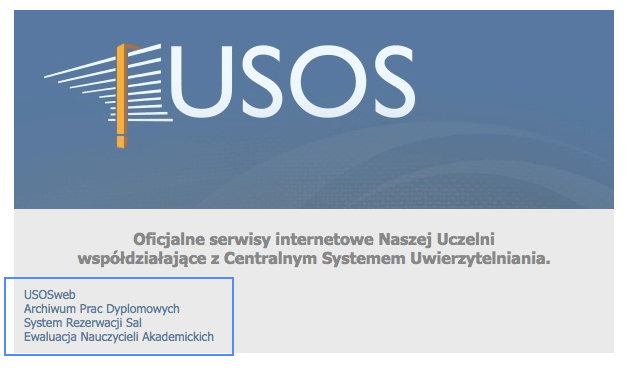"Ustawiasz nowe hasło dostępu.
Na Twój adres e-mail zostanie wysłany odnośnik, za pomocą którego będzie można ustawić nowe hasło."
Należy w oknie formularza wpisać popawny adres email i nacisnąć przycisk ustaw hasło.
UWAGA! Podajemy adres, który na codzień służy użytkownikowi do kontaktu z dziekanatem wydziału.
Dla nowych studentów jest on przydzielany przez uczelnię w domenie "e-at.edu.pl". Domyślny adres ma postać nr_albumu@e-at.edu.pl. Hasła tymczasowe do konta oraz infrormacje o przydzielonym adresie skrzynki są przesyłane przez dziekanaty wydziałow na adresy mailowe pobierane z danych wprowadzonych w sytemie IRK uczelni podczas rekrutacji.
UWAGA! Hasło tymczasowe jest ważne przez 60 dni od dnia wysłania wiadomości i należy je zmienić przy pierwszym logowaniu do systemu Office 365 w portalu — https://portal.office.com.
W celu zalogowania się do systemu USOSweb o adresie https://usosweb.at.edu.pl należy po aktywowaniu konta pocztowego przeprowadzić procedurę resetu hasła do systemu USOS zgodnie z instrukcją "Logowanie i zmiana hasła" dostępną pod adresem https://usosweb.at.edu.pl/kontroler.php?_action=news/default&panel=DOMYSLNY&file=zaloguj_sie.html
UWAGA! W przypadku osób studiujących w Akademii Teatralnej w latach poprzednich, korzystających dotychczas w systemie USOS z prywatnych adresów email, zmiana adresów email w systemie USOS na adresy uczelniane nastąpi od 2018-10-15.
Do czasu otrzymania informacji o przydzieleniu nowego adresu pocztowego, studenci z poprzednich naborów korzystają z maili wykorzystywanych w procesie rekrutacji w systemie IRK.
Konto pocztowe studenta w uczelnianej domenie "e-at.edu.pl" umożliwia korzystanie z darmowego pakietu Office 365 Education A1, czyli pakietu aplikacji w wersji online.
UWAGA! studenci, naboru 2018/19, którzy we właściwym terminie nie skorzystali z haseł tymczasowych umożliwiających dostęp do pocztowego konta studenckiego w domenie e-at.edu.pl proszeni są o przesłanie prośby o ponowny reset hasła na adres informatyk@at.edu.pl. W treści wiadomości należy podać imie i nazwisko studenta, nr albumu, kierunek studiów.
2. jeśli podano prawidłowy adres sytem automatycznie wyśle informację zawierającą link umożliwiający zmianę hasła.
Jeśli zostanie podany błędny adres system wygeneruje komunikat:
"Nie znaleziono użytkownika o adresie email ......."
W takim przypadku prosimy o kontat z dziekanatem wydziału w celu ustalenia adresu emial do komunikacji elektronicznej.
3. Informacja zawierająca link do zmiany hasła przesyłana jest automatycznie z adresu noreply@at.edu.pl i zawiera następujące treści:
"Ustawiasz nowe hasło do serwisów USOS.
Poniżej podany jest odnośnik do ustawienia nowego hasła. Jest on jednorazowy i ważny przez 24 godziny od wysłania lub krócej.
Aby ustawić nowe hasło, kliknij odnośnik i postępuj według podanych instrukcji. Alternatywnie, możesz skopiować poniższy adres i wkleić go do przeglądarki:
https://login.at.edu.pl/passwd-change/newpass?token=xxxxxxx&locale=pl
Jeżeli procedura zmiany hasła nie została rozpoczęta przez Ciebie, nie klikaj w odnośnik ani nie podawaj swoich danych na stronie, do której prowadzi. Być może ktoś próbuje wyłudzić Twoje dane lub przejąć kontrolę nad kontem. Taki incydent można zgłosić pod adresem admin@at.edu.pl.
UWAGA! Nie przekazuj nikomu odnośnika z tej wiadomości, bo pozwala on ustawić nowe hasło do Twojego konta!
Dział Informatyki Akademii Teatralnej w Warszawie"
4. klikając na link otwieramy w przeglądarce okienko zmiany hasła, w którym należy wypełnić pola: nowego hasła (dwukrotnie) oraz nr PESEL. Naciśnięcie przycisku ustaw hasło kończy procedrę.
Przy wyborze nowego hasła prosimy pamiętać o następujących zasadach:
HASŁO POWINNO mieć co najmniej 8 znaków w tym:
- co najmniej jedną małą i jedną wielką literę
- co najmniej jedną cyfrę 0,1,2,3,...9
- co najmniej jeden znak specjalny #,%,!,$ itp
Udane logowanie i co dalej?
Czasem przy logowaniu albo po zakończeniu procedury zmiany hasła, system CAS może "zapomnieć" z jakiego serwisu zostało pierwotnie przesłane żądanie logowania. Wtedy procedura wyświetla jedynie informację o pozytywnym wyniku logowania pokazaną na poniższym zrzucie ekranowym.
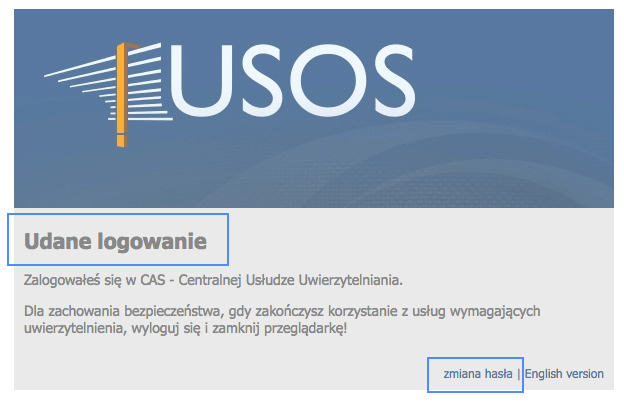
Jak w takim przypadku kontynuować pracę w systemie?
Mamy do wyboru dwie opcje:
- wpisać w pasek adresowy przeglądarki pełny adres interesującego nas serwisu np. https://apd.at.edu.pl, https://srs.at.edu.pl itp
- wyświetlić w systemie CAS aktualną listę serwisów naciskając kolejno przyciski znajdujące się w prawym dolnym rogu panelu logowania zmiana hasła >> lista serwisów
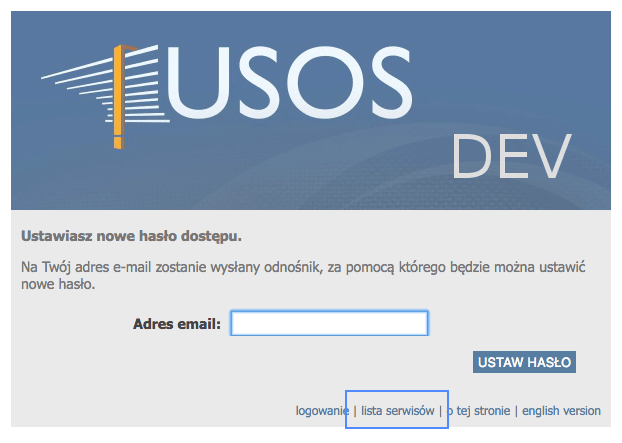
Na końcu drogi otrzymamy informację wyświetlajacą linki do wszystkich serwisów. Wybranie odpowiedniego linku przekieruje użytkownika do żądanej aplikacji webowej zachowując aktualną sesję logowania.